ディスプレイはおそらく、ハードウェアの中で 2 番目に重要な部分です。 良いラップトップ. 結局のところ、それは実際にデバイスを使用するための手段です。
コンテンツ
- 画面の解像度
- IPS vs. VA vs. テネシー州
- コントラスト比 – 実際には 1,000,000,000:1 ではありません
- ニット摘み
- 白黒で見る
- 宇宙を旅する
- ユニフォームを尊重する
- バンドをまとめる
- HDR
- リフレッシュレート
- 網戸効果
しかし、ディスプレイを説明したり理解したりするのは困難です。 これらは測定できますが、ほとんどの人は、それらの測定値が何を意味するのか、またそれが自分の視聴体験とどのように関係しているのかをよく知りません。 対比。 画面の解像度。 黒レベル。 色域。 均一。 これらの言葉は初心者にとっては難解な走り書きのように見えるかもしれませんが、実際には理解するのは難しくありません。
ここでは、ノートブックのディスプレイを検討する際に理解する必要がある用語と、それぞれの用語で注意すべき点について説明します。
関連している
- USB-C 充電ラップトップ: 知っておくべきことは次のとおりです
- RAMとは何ですか? 知っておくべきことはすべてここにあります
- 2023 年にテストした最高のラップトップ 9 台
画面の解像度
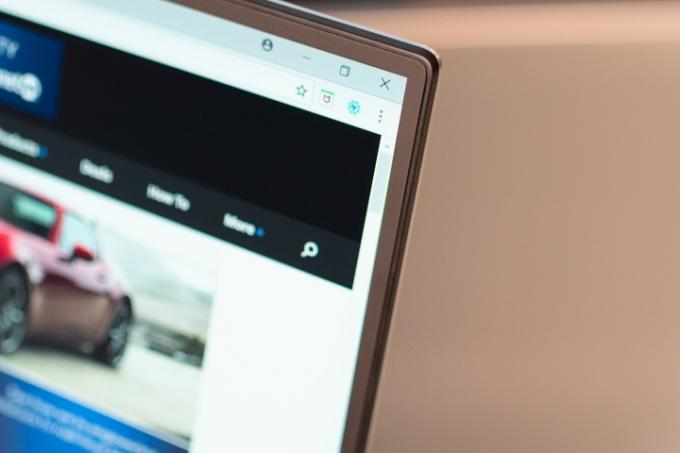
おそらく聞いたことがあると思いますが、画面解像度とは、特定のディスプレイの垂直領域と水平領域に詰め込まれたピクセル数を指します。 最も頻繁に使用される画面解像度には、1,920 x 1080、さらには 1,024 x 768 などがあります。 表示アスペクト比が異なるため、これらの数値は混乱を招く可能性があります。 これらの解像度は、FHD、1440p、1080p、4K、または QHD としてリストされている場合があります。 これらの用語はいずれも、画面解像度に詰め込まれたピクセルの総量を指します。
たとえば、1080p は標準の 1,920 x 1080 解像度をパックしますが、QHD と 4K はそれぞれ 2,560 x 1,440 または 3,840 x 2,160 にパックします。 ディスプレイと モニター解像度が利用可能です, しかし簡単に言えば、解像度が高いほど、画像はより鮮明になります。 多くの場合、これは新しいディスプレイで得られるものであり、4K や QHD などの新しい用語が指すものです。
1080p または FHD 解像度のディスプレイとラップトップは、市場で最も一般的で安価です。 最近では 4K オプションも利用できるようになりましたが、多くの場合、非常に高価です。 の デル XPS 13 私たちが推奨する最高のラップトップの 1 つです。 1080p と 4K の両方のオプションが付属していますが、バッテリー寿命を節約できるため、通常は 1080p オプションをお勧めします。
IPS vs. VA vs. テネシー州
ラップトップの仕様には、これら 3 つのディスプレイ タイプのいずれかがリストされていることがあります。 これらは、ディスプレイに搭載されているテクノロジーと、それがもたらす利点を示す指標です。
TN (ツイスト ネマチック) は 3 つのうちの最も古いもので、フラット LCD ディスプレイの使用を可能にし、かさばって重い湾曲した CRT スクリーンを時代から追い出しました。 このテクノロジーは現在でも使用されており、非常に高いリフレッシュ レートと応答時間を提供します。 TN パネルの最大の欠点は視野角であり、頭を中心から遠ざけると色が失われ始めます。 通常、ゲーム用ラップトップは、前述の利点があるため、このテクノロジーに引き寄せられます。
IPS (面内スイッチング) はスマートフォンでデビューしました。 モバイル デバイスには、屋外で画面が見えるように、視野角が広いだけでなく、より豊かな色とより優れた黒レベルも必要でした。 このテクノロジーは最終的に標準のデスクトップ モニターやラップトップ ディスプレイに採用され、さまざまなメディアを編集する際の色の精度が向上しました。 新しい IPS パネルでは、TN パネルと同様のリフレッシュ レートが 200 Hz を超え、応答時間が非常に短くなりました。
VA (垂直配置) は、IPS テクノロジーと TN テクノロジーの間の妥協点として機能します。 3 つの中で最高のコントラスト比を実現し、TN パネルよりも優れた色を提供しますが、応答時間は TN および IPS ディスプレイよりも遅くなる可能性があります。 視野角は IPS に近いですが、それほど広くはありません。 このテクノロジーは主にテレビで使用されていますが、全体のコストを抑えるためにラップトップのディスプレイにも適用できます。
最終的には、ラップトップのディスプレイに何を求めるかで決めることになります。 写真を編集するプロフェッショナルであれば、IPS ディスプレイを搭載したラップトップが理想的です。 外出先でゲームをする場合は、TN または VA パネルの方が適切かもしれません。
コントラスト比 – 実際には 1,000,000,000:1 ではありません
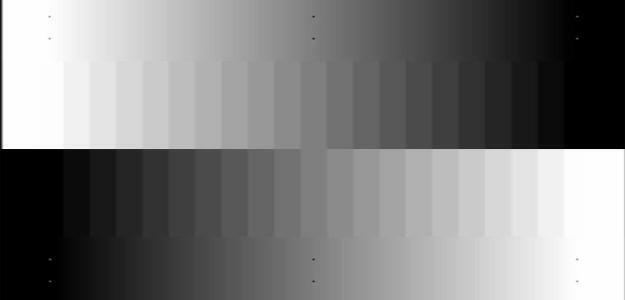
このフレーズは、ほぼ確実に聞いたことがあるフレーズです。 ディスプレイ メーカーは、印象的なゼロをスライドインできるため、コントラスト比を使用することを好みます。 数字は理解しやすく、数字が大きいほど紙上での表示が良くなります。
コントラスト比は、単にディスプレイ上の最も明るい色 (白) と最も暗い色 (黒) の間の輝度の比率です。 比率が高いほど、画像がより明確でリアルに見えるため、より良いと考えられます。 小さな問題が 1 つだけあります。それは、誰もコントラスト比の標準化されたテストを使用していないことです。 結果をごまかす方法はたくさんあるため、10,000:1 などの非常識な比率を主張する安価なディスプレイが存在します。
ディスプレイの仕様を確認すると、ネイティブ (または静的) と動的という 2 つの異なるタイプのアスペクト比が表示され、さらに混乱することがあります。 ネイティブ コントラスト比は、特定の明るさ設定でディスプレイが投影できる明暗間の最大距離です。 ダイナミック コントラスト比は、ディスプレイが一定期間にわたって投影できる明暗間の最大距離です。 後者のコントラスト比のタイプは通常、メーカーが宣伝したがる 1,000,000,000:1 などの非常識な数値です。
コントラスト比はレビューで報告されているので、信頼する必要があります。 ディスプレイの真のコントラストを発見するには、同一のテスト方法と機器を使用した詳細な分析が唯一の方法です。
ニット摘み
ノートパソコン、スマートフォン、タブレットなどのモバイルデバイスにとって、明るさは重要です。 ほとんどのデバイスはコントラストを高めるために光沢のあるディスプレイを備えていますが、光沢があるため、明るい部屋や屋外では反射が問題になります。 これらの反射は、明るいディスプレイによってのみ克服できます。
の ニット さまざまな光源を説明するために使用される輝度の標準単位です。 評価が高いほど、ディスプレイが明るくなります。 ラップトップやモバイル デバイスのディスプレイは通常、平均 200 ~ 300 nit です。 300 nits を超える評価は安定しており、500 nits を超える評価は非常に優れています。 これほど多くの光を発できるデバイスはほんのわずかですが、HDR および OLED ラップトップがより一般的になるにつれて、状況は変わりつつあります。
Apple の MacBook は、ラップトップの中で最も明るい画面を備えていることで知られています。 私たちがレビューした 13 インチ MacBook Pro の画面は最大 548 nit でした。 テレビの場合は話が異なり、最も明るいものでも 1,000 ニットを超えます。
白黒で見る

私たちのものを含むディスプレイのレビューでは、黒レベルについて言及することがよくあります。 これはディスプレイが黒くレンダリングされる方法に関係があると推測できるかもしれませんが、それ以外のことはあまり説明できません。
黒レベルそのものは数値で表され、低いほど優れています。 黒レベル 0 は、暗い純粋な黒を表します。 この数値は、ディスプレイが暗い画像を処理する方法に影響するため、重要です。 品質の悪いディスプレイで映画を見ると、暗いシーンの細部が欠けていることに気づくでしょう。 これは、ディスプレイが画像の最も暗い部分を再現できないためです。
白レベルはその逆です。 値が高いほど良いことになります。 白レベル 255 は RGB スケールの最大値であるため、理想的なディスプレイはこの数値に近く、明るく傷のない白を表示します。 最近のディスプレイは黒レベルよりも白レベルをうまく処理できるため、通常、それは決定的な品質ではありません。 しかし、結果が非常に良いか悪いかによって違いが生じる可能性があります。
宇宙を旅する
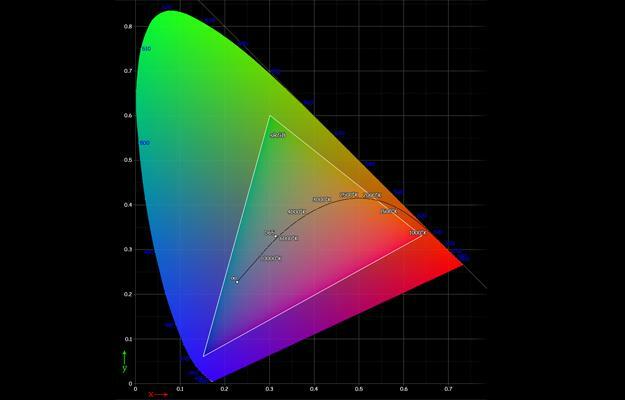
Microsoft と HP は 1996 年に協力して、sRGB として知られる標準色空間を作成しました。 ご想像のとおり、これはコンピューターに最も関連しています。 色空間は、ディスプレイが再現できる標準的な色の色域です。
最近では、購入したラップトップのほとんどが、ほとんどの sRGB カラー スペースを処理できます。 ほとんどのミッドレンジ IPS ディスプレイでも、約 90% 以上の処理が可能です。 そのため、今日の標準では、AdobeRGB 色空間を使用して色域をテストすることがよくあります。 sRGB ほど重要ではありませんが、この色空間の 4 分の 3 以上を処理できるのは最高品質のラップトップ パネルだけです。
MacBook Pro のようなプロフェッショナル向けのハイエンド ラップトップのみ、 ThinkPad X1 エクストリーム、Dell XPS 15 は、sRGB と AdobeRGB の両方で 90 台後半に達します。
ユニフォームを尊重する
現在市場にあるほぼすべてのディスプレイには LCD テクノロジーが使用されています。 このテクノロジーは洗練されており、安価で高品質ですが、いくつかの欠点があります。 その中には、パネル自体が発光しないという事実もあります。
画像を表示するには、LCD を通して光を照射する必要があります。 理想的な世界では、LCD の背後にある光がすべての領域で均等に明るいことですが、それは言うは易く行うは難しです。 ほとんどのディスプレイは、一部の領域が他の領域よりも少なくとも少し明るくなります。 これは均一性の問題です。
私たちは、素人目にすぐにわかるほど深刻な均一性の問題を抱えたディスプレイをテストしました。 この問題は暗いシーンで最も顕著であり、モバイル デバイスで最もよく発生します。 プラズマと OLED は独自の輝度を生成するため、この問題は発生しません。
バンドをまとめる
ディスプレイを見るときは、バンディング テスト画像を使用するのが一般的です。 この画像には、絶対的な黒と絶対的な白の間の色合いのグラデーションが表示されます。 完璧な製品ではバターのように滑らかな画像が表示されますが、ほとんどの製品はそうではありません。 バンドは画像に頻繁に表示され、最も暗い部分に最も多く見られます。
バンディングは顕著な問題です。 これは、段階的に変化する色の段階を描写するあらゆるコンテンツで一般的です。 夕日の写真がその好例です。 バンディングがあると、写真に突然変化する不自然な色の層が生じます。
HDR

HDR は、ラップトップおよびディスプレイ市場では比較的新しい用語です。 としてよく知られています ハイダイナミックレンジ、新しいディスプレイやラップトップを購入するときに探すべき用語になりつつあります。 これはまったく複雑ではなく、画面上の明るい画像と暗い画像の間で高レベルのコントラストを実現し、画像の色深度を向上させるための技術です。
一部の Windows 10 ラップトップには HDR ディスプレイが搭載されていますが、オペレーティング システム全体のインターフェイスとビジュアルに大きな違いはありません。 代わりに、HDR を使用すると、映画やゲームが明るく鮮やかになり、見てもプレイしても楽しくなります。 現在、HDR をサポートしているプログラムはほんのわずかであることに注意してください。 手動で有効にする必要があります Windows の設定で開始してください。 のようなラップトップ 第 3 世代 ThinkPad X1 ヨガ HDR コンテンツを楽しむのに最適なツールの 1 つです。
リフレッシュレート

ヘルツ単位で測定されるリフレッシュ レートは、ディスプレイが 1 秒間にどれくらいの頻度で画像を変更できるかを説明する用語です。 一般的なリフレッシュ レートには 60Hz、120Hz、144Hz などがありますが、これらは色の精度や解像度とは関係ありません。 それでも、ゲームの場合、リフレッシュ レートは特に重要です。
ディスプレイが処理できる以上のフレームをビデオ カードが押し出す画面のティアリングを回避できるため、モニターまたはラップトップでネイティブのリフレッシュ レートでゲームをプレイするのが最適です。 古いゲームや E スポーツ タイトルは簡単に 60Hz を超えることができます。 を活用できるモニターでプレイすることには大きな利点があります。 これらすべての余分なフレーム。 私たちのほとんどは お気に入りのゲーミングノートパソコン 高リフレッシュレートの画面をお楽しみください。
リフレッシュ レートが高くなると、マウスの動きやその他の Windows 使用の側面もスムーズになり、生活が変わるわけではありませんが、PC を使用する楽しみがさらに増します。 ただし、それでもゲーマーにとっては圧倒的に有益です。
網戸効果

「スクリーン ドア効果」とは、個々のピクセル間に目に見える隙間があるモニターを説明するために使用されるフレーズです。 この現象の専門用語は「ドット ピッチ」であり、個々のピクセルのサイズとピクセル間の距離を表します。 ドット ピッチが低いとギャップが目立ちにくいことを意味し、ドット ピッチが高いとその逆を意味します。
ドット ピッチの影響はデバイスに関連します。 ディスプレイと観察者との距離が近づくと、ピクセル間の隙間が目立ちやすくなります。 そのため、モバイル デバイスや VR ヘッドセットではドット ピッチが問題になることがよくあります。 ユーザーがはるかに離れているため、モニターや HDTV は通常、この問題に悩まされることはありません。
編集者のおすすめ
- ChatGPT: 最新のニュース、論争、知っておくべきヒント
- どれくらいの RAM が必要ですか?
- GDDR7とは何ですか? 次世代 VRAM について知っておくべきことすべて
- 2023 年に GPU を購入するために知っておくべきことすべて
- サムスンは、価格を知らずに Odyssey OLED G9 を予約してもらいたいと考えています



